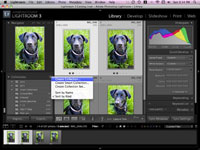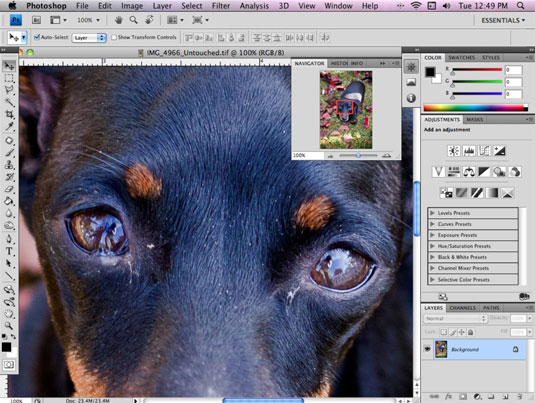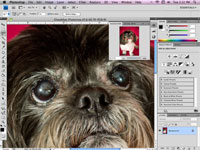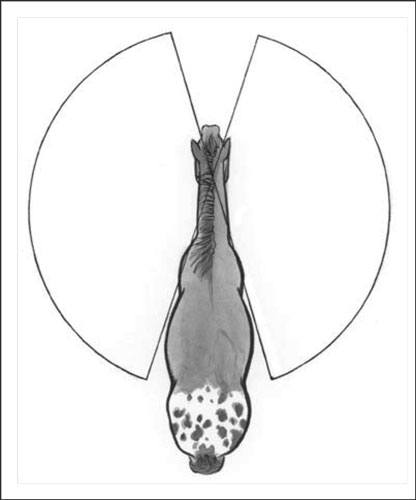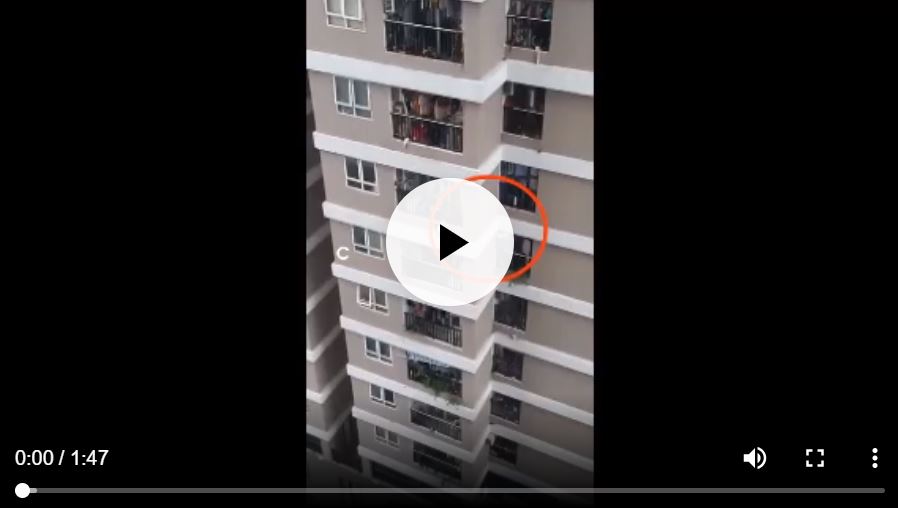Essentiellement, les photos sont de deux types : celles à haute résolution que vous imprimez et celles à faible résolution que vous affichez sur le Web. La résolution de l'image est exprimée en points par pouce (ou dpi) et signifie le nombre de pixels présents dans un pouce linéaire de votre photo.
Le type de support que vous utilisez pour afficher les images photographiques de votre chien (impression versus écran) dicte la résolution nécessaire. Les images Web (celles affichées sur un écran d'ordinateur) n'ont besoin que d'une résolution de 72 dpi (appelée résolution d'écran ), tandis que les images imprimées ont besoin d'une résolution de 300 dpi (appelée résolution d'impression ).
Avez-vous déjà imprimé une image à partir d'un site Web, pour découvrir qu'elle ressemble à du caca ? C'est parce que la personne qui l'a téléchargé sur Internet l'a fait avec une résolution Web.
Ou à l'inverse, avez-vous déjà visité un site Web et qu'une photo a pris une éternité à télécharger ? Dans ce cas, la personne qui l'a téléchargée n'était probablement pas au courant de la résolution Web et a plutôt téléchargé une image de 300 dpi qui par conséquent enlise le site.
La première chose que vous devez savoir sur l'enregistrement de vos fichiers est que vous devez toujours enregistrer la version finale de votre photo à la résolution la plus élevée et dans un format de fichier compressé au minimum avant de faire quoi que ce soit d'autre. En effet, vous pouvez toujours réduire la taille d'une photo pour la rendre plus petite, mais vous ne pouvez pas agrandir une petite photo à une taille plus grande sans voir une dégradation de la qualité.
Pour enregistrer une photo prête à imprimer à 300 ppp, procédez comme suit dans Photoshop :
Avec votre image ouverte dans Photoshop, accédez à la barre d'outils Photoshop et choisissez Image → Taille de l'image.
La boîte de dialogue Taille de l'image apparaît.
Dans la section Taille du document, recherchez la valeur Résolution.
Si cela est déjà réglé sur 300 pixels/pouce, vous êtes prêt à partir ; cliquez simplement sur Annuler pour quitter la boîte de dialogue Taille de l'image.
Si votre valeur de résolution indique autre chose que 300 pixels/pouce, assurez-vous d'abord que la case Rééchantillonner l'image est décochée .
Certains appareils photo numériques enregistrent des images avec un réglage autre que 300 dpi. Lorsque vous modifiez votre valeur de résolution d'un nombre plus petit à un nombre plus grand, vous souhaitez redimensionner la photo sans réellement modifier le nombre de pixels de la photo ; c'est pourquoi vous décochez Rééchantillonner l'image. Lorsque l'option Rééchantillonner l'image est cochée, Photoshop modifie en fait le nombre de pixels existant dans l'image.
C'est bien si vous passez d'une résolution plus grande à une plus petite (par exemple, 300 dpi à 72 dpi) car vous ne supprimez que les pixels qui ne sont plus nécessaires, mais lorsque vous passez d'une résolution plus petite à un plus grand, Photoshop ajouterait en fait des pixels qui n'existent pas vraiment et dégraderait par la suite la qualité de votre image.
Cliquez sur OK dans la boîte de dialogue Taille de l'image.
Votre image est maintenant correctement dimensionnée pour l'impression.